안녕하세요.
쉐어스퀘어

입니다.
지난 강의에서는

작업 스케쥴러를 배치 파일로 등록하는 방법에 대해 설명드렸고,
작업 스케줄러에서 상세 속성들 포함
한 줄의 명령어로 생성하기 위해
마이크로소프트(Microsoft) 안내 매뉴얼을 참고해서 알아보시고
만드시는 방법까지 안내드렸습니다.
지난 강의가 궁금하시면
아래의 링크를 참조하시기 바랍니다.
https://itchapter.tistory.com/7
[배치파일(.bat) 정보공유]PC에서 주기적, 반복적인 처리를 위한 작업스케줄러(SchTasks) 등록 배치파
안녕하세요. 쉐어스퀘어 입니다. 지난 강의에서는 네트워크 드라이브를 임의의 알파벳으로 연결하는 방법 파일 존재 유무를 체크하는 조건문을 생성해서, TRUE/FALSE에 따라 파일을 복사하거나,
itchapter.tistory.com
자! 오늘은 배치 파일을 만들어서 실행하실 때
이상 행위로 운영체제(OS) 에서 인식하여
정말 실행할 건지? 물어보는 보안 경고창이 보통 표출됩니다.
이에 대해 보안 경고창이 표출되지 않도록
설정하는 방법에 대해 안내드리고,
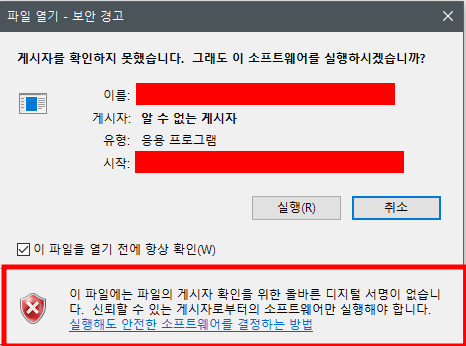
배치 파일을 보통 실행하시면
아래와 같이 표출되면서 명령들이 주르륵~ 실행됩니다.
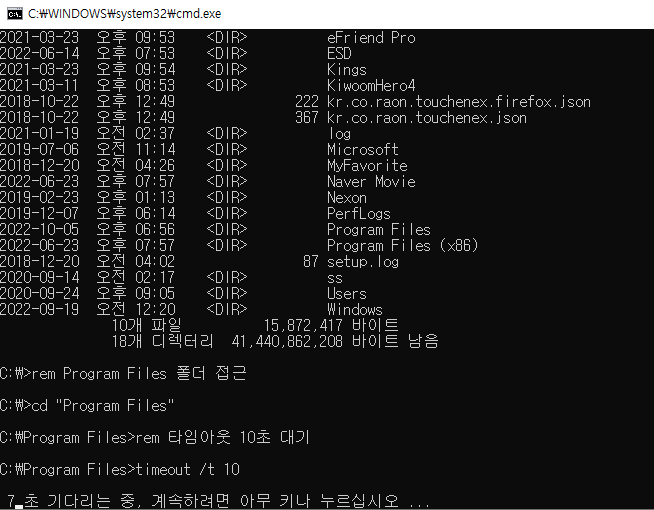
이렇게 검정 화면도 표출하지 않고,
백그라운드로 보이지 않게 실행하도록
실행 파일을 만드는 방법에 대해서도 알려드리고자 합니다.
| <첫번째> 배치파일 실행 시 보안 경고창 표출 부분 예외 처리 |
배치 파일 실행 시 보안 경고창이 표출되지 않도록 하기 위해서는
PC의 레지스트리 값을 변경해 주어야 합니다.
레지스트리 값을 변경하시기 전에 유의사항이 있습니다.
바로 레지스트리 값은 PC 운영에 전반적인 설정값들이 모여 있는 곳이기 때문에
특정 값을 잘못 변경하시면 PC 사용에 치명적인 오류가 발생할 수 있습니다.
따라서 레지스트리 변경 전에는 정말 변경할 건지? 해도 되는지?
충분히 검토하신 후 진행을 하셔야 하고요
만약 하시게 되면 그전에 해당 레지스트리 폴더를 백업해 두시고
문제 상황 발생 시 해당 백업 파일(.reg)로 다시 복구를 해주실 수 있어야 합니다.
레지스트리 백업/복구 방법에 대해 아래의 링크로 안내드리오니,
한 번 읽어보시고 숙지해 두시면 PC의 안정적인 관리에 도움이 되실 겁니다.
https://itchapter.tistory.com/16
[PC설정변경]레지스트리 변경 시 유의사항(regedit) 안내
안녕하세요. 쉐어스퀘어 입니다. 오늘 다뤄볼 주제는 레지스트리 편집 시 유의할 점입니다. 보통 구글링이나, 서치를 통해 많은 자료들을 보면 문제 상황 발생 시 레지스트리 변경을 시도하도록
itchapter.tistory.com
다시 본론으로 돌아와서
아래의 명령어를 배치 파일에 넣고, 실행해 주시면 됩니다.
| rem 레지스트리 등록(.bat 파일 실행 시 오류 메세지 표출 안되도록) reg add "HKEY_CURRENT_USER\SOFTWARE\Microsoft\Windows\CurrentVersion\Policies\Associations" /f reg add "HKEY_CURRENT_USER\SOFTWARE\Microsoft\Windows\CurrentVersion\Policies\Associations" /v "ModRiskFileTypes" /t REG_SZ /d ".bat;" /f |
배치파일 생성 방법은 이전에 안내해 드린 강의가 있으니
참고하시기 바랍니다.
https://itchapter.tistory.com/3
[배치파일(.bat) 정보공유]필요한 PC 명령들을 하나의 파일에 담아 실행할 수 있게 하는 배치파일(.
안녕하세요. 쉐어스퀘어 입니다. 어느덧 가을이 왔습니다. 공기가 시원해지고, 저녁이 되면 추위가 느껴질 정도로 기온이 내려가기도 하네요. 이럴 때 감기 걸리기가 좋은 것 같습니다. 감기 조
itchapter.tistory.com
배치 파일 생성 없이도 실행할 수 있는 방법은 있습니다.
작업 표시줄 좌측 하단의 윈도우 로고를 누르시고,
cmd 를 검색하신 후
명령 프롬프트 실행 메뉴가 보이면
우클릭 > 관리자 권한으로 실행을 선택하신 후
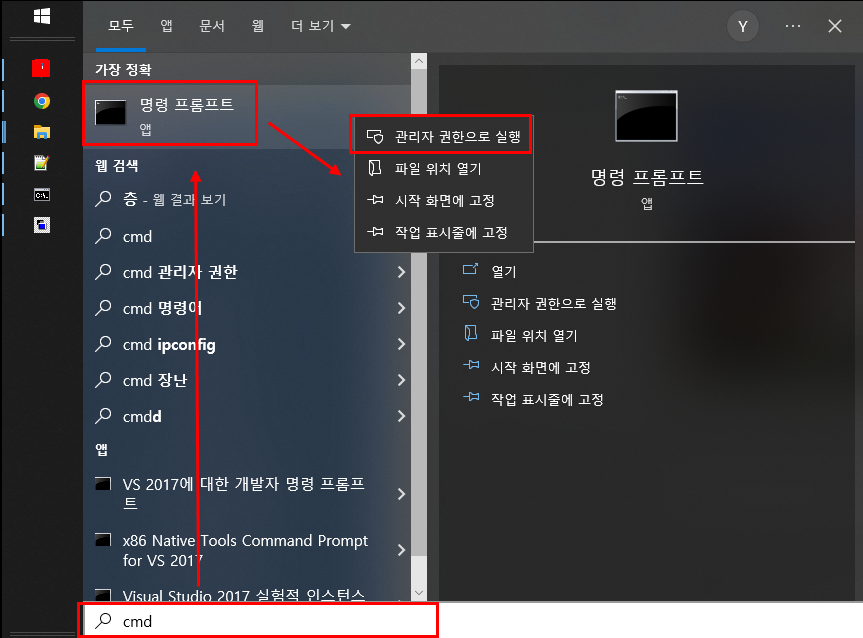
명령 프롬프트 창이 열리면
위의 명령들을 복사하신 후
검정 화면상에 커서를 이동(클릭!) 해 주시고
우클릭을 한번 뚝! 눌러주시면 됩니다.
그러면 주르륵~ 하고 실행됩니다.
| <두번째> 배치파일을 백그라운드로 실행하도록 실행 파일 생성 방법 |
자! 배치 파일을 만들었는데
실행할 때마다 검정 화면이 표출되면서 이상한 명령어가 주르륵~ 나온다면
클라이언트 입장에서 봤을 때
뭔가 이상한 작업을 하는 것과 같은 불안이 들지 않을까요?
본인 PC에 하는 거라면 괜찮겠지만 만약 고객이나, 같은 직원 PC에
실행하게 되는 상황이라면 "이게 뭐냐는?.." 많은 문의가 들어올 수 있습니다.
그리고 본인도 나중에 배치 파일 실행에 대한 기억을 잊어버리게 되면
"이게 뭐지?.." 하고 당황하실 수 있습니다.
이런 경우 배치 파일을 백그라운드로 실행하게 해서
어차피 정상적인 처리를 위한 것이기 때문에 그런 불안감 해소만 되면 되니까
그렇게 처리하도록 하는 방법이 있습니다.
설명드리겠습니다!
간단하니까 단계별로 따라 해 주세요.
| ① 생성한 배치파일에 대해 바로가기 파일을 만듭니다. |
앞서 만든 배치파일을 우클릭하신 상태로 빈 영역으로 드래그하신 후
여기에 바로 가기 만들기(S) 메뉴를 선택해 주시면 됩니다.
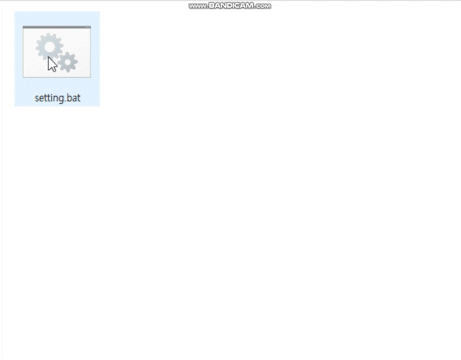
그러고 나서 빈 파일을 하나 만드시고,
확장자를 .vbs 로 만들어 주세요.
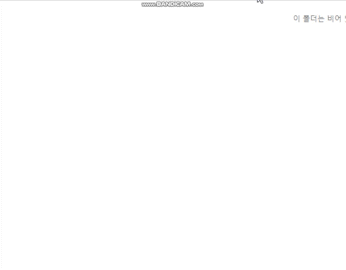
.vbs 란 비주얼베이직 스크립트의 줄임말인데,
쉽게 말해 비주얼베이직 스크립트 언어로
프로그래밍한 파일을 윈도우 상에서 실행시킬 수 있는 것입니다.
그래서 예전에는 .vbs를 활용해서 해커들이 많은 악성 코드들을 배포/실행했었다고 합니다.
그러나 최근에는 .vbs 파일 같은 것에 대해
브라우저 상에서 다운로드를 하지 않도록 보안 경고창 표출 또는
아예 다운로드하지 않도록 막고 있기도 하고
또한 백신 프로그램들이 실시간 체크를 잘하고 있어서
현재에는 이를 통한 악성코드 배포/감염 사례는 별로 발생하지 않고 있다고 합니다.
이번에 .vbs를 다루면서 " 아! PC에 무언가 일괄적인 작업을 할 때
반복적인 작업이나, 뭔가 프로그래밍 적인 요소를 넣어서 PC를 제어하고 싶으면
이걸 사용할 수 있겠구나?" 하는 생각이 들어서 더 연구해 볼 생각입니다 :)
다시 본론으로 들어와서 !
자! .vbs 확장자로 파일을 하나 만드셨으니까
이제는 해당 파일을 우클릭 > 편집 버튼을 누르셔서
아래의 내용으로 간단히 코딩? 해주시면 됩니다.
| Set WshShell = CreateObject("WScript.Shell") WshShell.Run chr(34) & "[바로가기 파일명까지의 전체 경로]" & Chr(34), 0 Set WshShell = Nothing |
""는 꼭 넣어주셔야 하고,
[바로가기 파일명까지의 전체 경로]란
D드라이브에 있는 setting.bat - 바로 가기 파일이라면
"" 안에 D:\setting.bat - 바로 가기 로 넣어주시면 됩니다.
이렇게 명령어를 입력해 주신 후 저장해 주시고,
.vbs 파일을 실행해 주시면 검은색 배치 파일 실행창이 뜨지 않고,
보이지 않는 상태로 백그라운드 실행을 하게 됩니다.
자! 오늘은 배치 파일을 실행할 때 표출되는 보안 경고창을
안 보이게 처리하는 방법과
배치 파일 실행을 보이지 않게
백그라운드로 실행하는 방법에 대해 알아보았습니다.
많은 도움이 되셨으면 좋겠고요!
궁금하신 게 있으시면 언제든 댓글로 문의하시면 됩니다.
답변드리겠습니다.
이상
쉐어스퀘어

였습니다.
| 오늘의 글이 도움이 되셨다면, 하단의 공감, 구독 버튼을 꾸욱 눌러주시면 IT관련해서 더 유용한 글을 제가 작성하는데에 큰 힘이 됩니다 :) 감사합니다. |
'[Chapter2. PC 관리] > PC 유지관리' 카테고리의 다른 글
| [PC 관리 노하우] 메인 하드디스크와 백업용 하드디스크의 기능적 분리, 적절하게 하드디스크를 사용하고 계십니까?(PC초기세팅, PC사용시고려사항, 필독!) (0) | 2022.10.15 |
|---|---|
| PC(노트북, 데스크톱)의 소리 음소거 방법(.vbs 이용) :: sound mute (0) | 2022.10.13 |
| [PC설정변경]레지스트리 변경 시 유의사항(regedit) 안내 (0) | 2022.10.09 |
| [배치파일(.bat) 정보공유]PC에서 주기적, 반복적인 처리를 위한 작업스케줄러(SchTasks) 등록 배치파일(.bat) 생성 예제 (1) | 2022.09.29 |
| [실행 명령 공유#1]PC의 암호 설정을 해제 하고 싶을 때 실행하는 명령 secpol.msc (0) | 2022.09.27 |

